Mündəricat
Əgər siz Excel-də vərəqi qorumadan hüceyrələri qorumağa çalışırsınızsa, bu məqaləni faydalı tapacaqsınız. Beləliklə, əsas məqalə ilə başlayaq.
İş kitabını yükləyin
Protect Cells.xlsm
Hüceyrələri vərəqləri qorumadan qorumağın 3 yolu Excel-də
Burada bir şirkətin bəzi məhsullarının satış qeydlərini özündə əks etdirən aşağıdakı məlumat dəsti var. Aşağıdakı 3 metoddan istifadə edərək, bütün verilənlər toplusunu və ya vərəqi mühafizə etmədən bu məlumat dəstinin xüsusi hüceyrələrini qorumağa çalışacağıq.
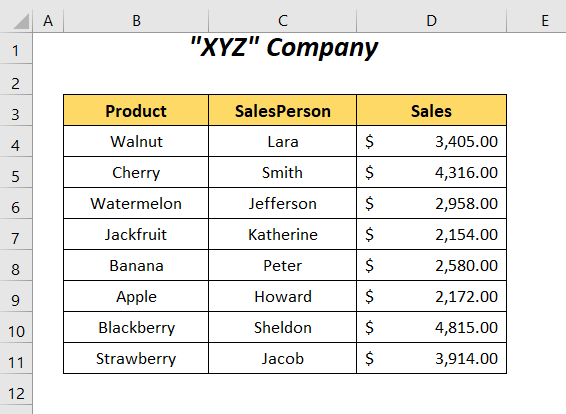
Biz <9 istifadə etmişik>Microsoft Excel 365 versiyası burada, rahatlığınıza uyğun olaraq hər hansı digər versiyalardan istifadə edə bilərsiniz.
Metod-1: Hüceyrələri vərəqi qorumadan qorumaq üçün Format Hüceyrələri Seçimindən istifadə
Bu bölmədə , biz qorumaq əvəzinə yalnız Məhsul sütununun xanalarını qorumaq üçün Hüceyrələri Formatla seçimindən istifadə edəcəyik bütün verilənlər bazası.
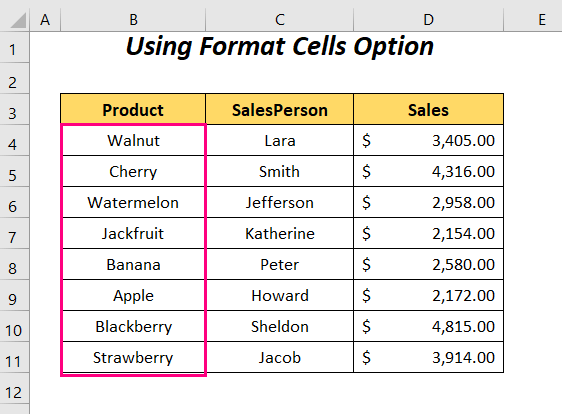
Addımlar :
➤ Sol yuxarı küncdəki üçbucaq simvoluna klikləməklə bütün vərəqi seçin və sonra Ev Tabla >> Hüceyrələr Qrup >> Format Açılır >> Xanaları Formatlaşdırın Seçiminə keçin.

Sonra Format Hüceyrələri dialoq qutusu görünəcək.
➤ Qoruma üzərinə klikləyin, işarəni silin Bağlı seçim və sonra OK seçin.
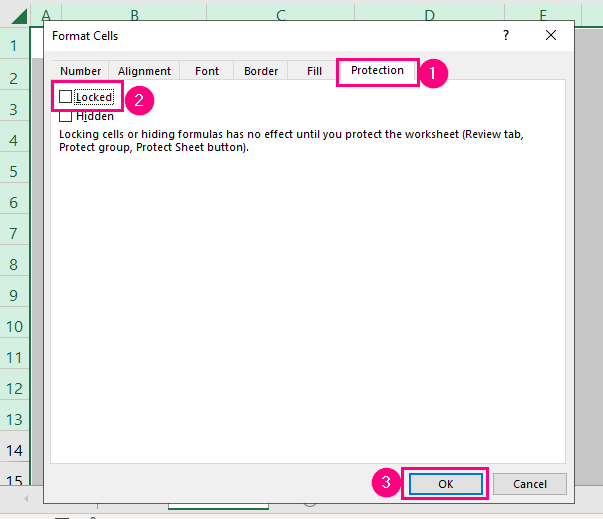
İndi xanalar üçün həmin prosesi yenidən edəcəyik ki, biz istəyirikkilidləyin.
➤ Məhsul sütununun xanalarını seçin və sonra Ev Tabına >> Hüceyrələr Qrup >> gedin. ; Format Açılır >> Xanaları Formatlandırın Seçim.
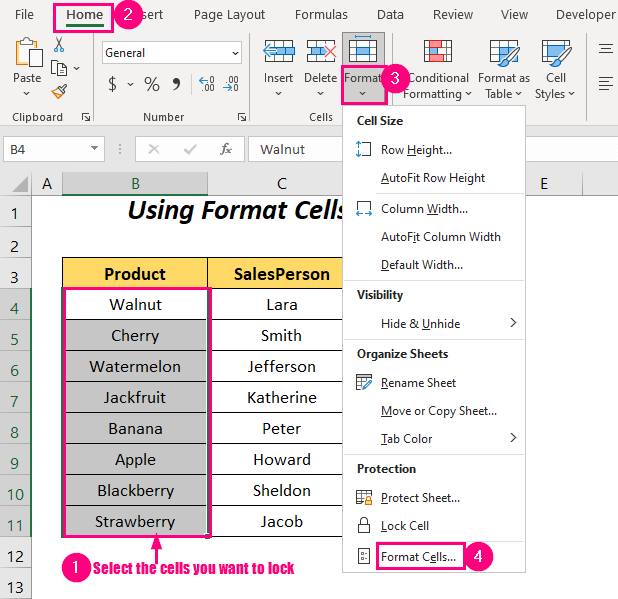
Bundan sonra Xanaları Formatlaşdırın dialoq qutusu yenidən görünəcək.
➤ Qoruma üzərinə klikləyin, Bağlı seçimini yoxlayın və sonra OK seçin.

Yalnız seçilmiş xanaların kilidli olub-olmadığını yoxlamaq üçün bu vərəqi qorumaq vaxtıdır.
➤ Ev Tabına keçin >> Hüceyrələr Qrup >> Format Açılır >> Qoruyucu Vərəq Seçim.

Sonra ki, Qoruyucu Vərəq sehrbazı açılacaq.
➤ Parolu yazın və OK düyməsini basın.

➤ Parolu yenidən daxil edin və OK yenidən basın.
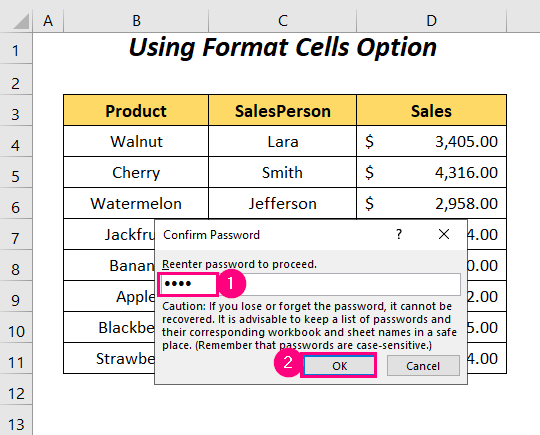
İndi, əgər siz Məhsul

Lakin biz Çiyələk <2 üçün satış dəyərini uğurla dəyişdik>f rom 3,914,00$ dan 4,000,00$ .

Ətraflı: Excel Hüceyrələrini Parolla Necə Qoruma (4 Uyğun Nümunə)
Metod-2: Excel-də Hüceyrələri Cədvəli Qorumadan qorumaq üçün Redaktə Sıralarına İcazə Ver Seçimindən istifadə
Burada biz istifadə edəcəyik Digər xanaları kilidləmədən Məhsul sütununun xanalarını qorumaq üçün Dərimələri Redaktə etməyə icazə verin seçimvərəq.

Addımlar :
➤ İcəldən Tabla >> keçin Qorun Qrup >> Dərimələri redaktə etməyə icazə verin Seçim.

Bundan sonra İstifadəçilərə diapazonları redaktə etməyə icazə verin dialoq qutusu açılacaq.
➤ Yeni Seçim seçin.

Sonra siz bölməsinə aparılacaqsınız. Yeni Aralıq dialoq qutusu.
➤ Başlıq qutunu Aralıq1 və ya istədiyiniz hər hansı digər şey kimi adlandırın və C4:D11

Sonra İstifadəçilərə diapazonları redaktə etməyə icazə verin dialoq qutusu yenidən görünəcək.
➤ Tətbiq et üzərinə klikləyin.

➤ İndi Qoruma seçin Vərəq seçimi yenidən.

Sonra Cədvəli Qoruma sehrbazı açılacaq.
➤ Şifrəni yazın və basın. OK .
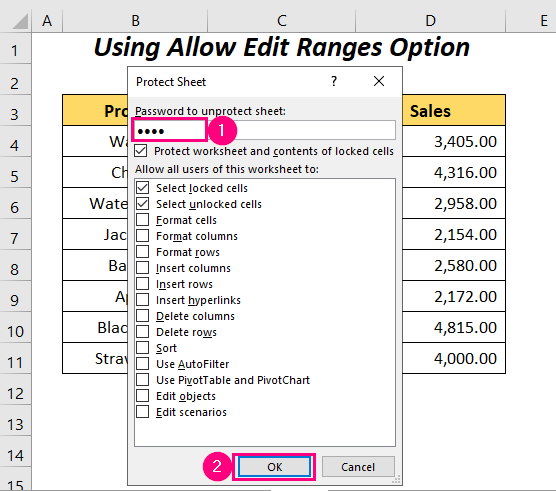
➤ Parolu yenidən daxil edin və OK yenidən basın.

Məhsul sütununun xana dəyərlərindən hər hansı birini dəyişdirmək üçün aşağıdakı xəta mesajını alacaqsınız.

Lakin biz Albalı üçün satış dəyərini 4,316,00$ dan 3,845,00$<-a uğurla dəyişdik. 10> .
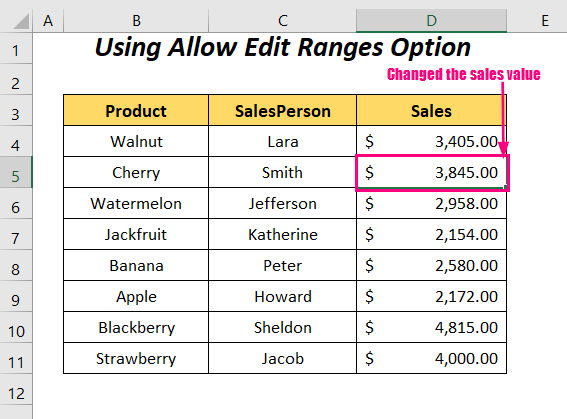
Ətraflı oxuyun: Hüceyrə diapazonunu qorumaq üçün Excel VBA (3 Nümunə)
Oxşar oxunuşlar
- Excel-də hesablandıqdan sonra hüceyrə dəyərini necə bağlamaq olar (3 sadə üsul)
- Excel hüceyrələrini qoruyun, lakin məlumat girişinə icazə verin (2 TezMetodlar)
Metod-3: Hüceyrələri qorumadan qorumaq üçün VBA kodundan istifadə
Bu bölmədə biz VBA kodundan istifadə edəcəyik Albalı və Alma məhsullarının xüsusi hüceyrələrini bütün vərəqi qorumadan qorumaq.

Addımlar :
➤ Vərəqin adına sağ klikləyin.

➤ Seçin Koda Baxın Seçim.
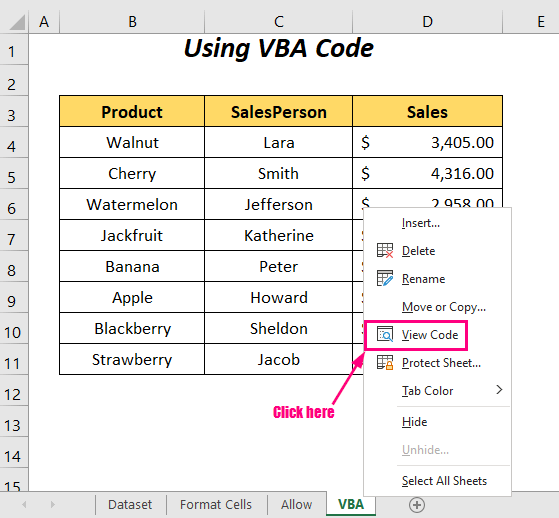
Sonra siz Visual Basic Redaktoru pəncərəsinə aparılacaqsınız.

➤ Kod pəncərəsinə aşağıdakı kodu yazın.
2611
Bu kod yalnız hər hansı bir xana seçdiyimiz halda icra olunacaq və buna görə də biz proseduru İş vərəqi_SeçimiDəyişikliyi<2 olaraq təyin etdik>, İş vərəqi Obyekt və SelectionChange Prosedur -dir.
İki IF-THEN ifadəsi burada Sütun Nömrəsi 2 və Sıra Nömrəsi 6 və ya 9
Əgər bu şərtlər yerinə yetirilərsə, seçilmiş xana 3 xana olacaq sağ xanalara B6 və ya B9 .

İndi cəhd edin Qarpız məhsulunu ehtiva edən xananı seçin və sonra seçimimiz sağa 3 xanalara köçürüləcək.

Daha çox oxuyun: Excel VBA vərəqi qorumadan hüceyrələri kilidləmək üçün (4 İdeal Nümunə)
Təcrübə Bölməsi
Özünüz təcrübə etmək üçün biz Təcrübə<2 təqdim etdik> Təcrübə adlı vərəqdə aşağıdakı kimi bölmə. Zəhmət olmasa özünüz edin.

Nəticə
Bu yazıda Excel-də vərəqi qorumadan hüceyrələrin qorunması yollarını əhatə etməyə çalışdıq. Ümid edirəm ki, faydalı tapacaqsınız. Hər hansı təklif və ya sualınız varsa, şərh bölməsində paylaşın.

